
Ver una versión ampliada de los colores o del texto que estás leyendo o tecleando en la Mac
Con Texto flotante en la Mac, puedes colocar el puntero sobre el texto que estás leyendo para ver una versión más grande de él. También puedes usar Texto flotante para mostrar una versión ampliada y editable del texto a medida que escribes. También puedes usar el color flotante para mostrar una versión ampliada de los colores en el texto que estás leyendo, así como otros elementos en la pantalla como los íconos de las apps.
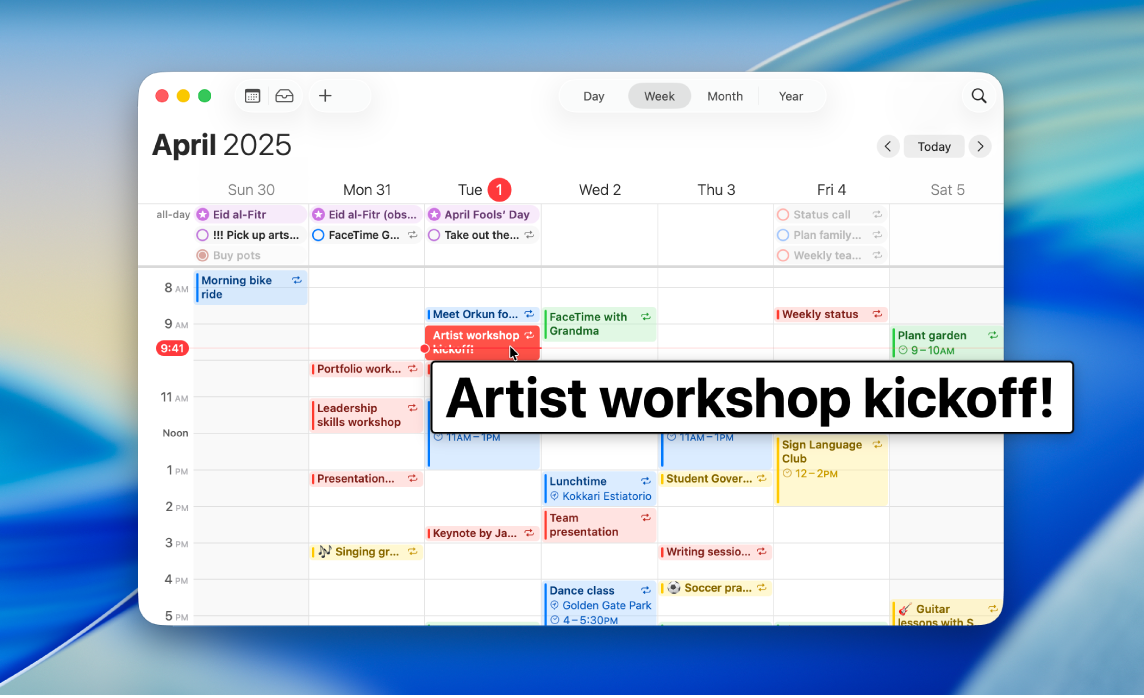
Mostrar una versión ampliada del texto conforme desplaces el puntero sobre él
Con Texto flotante, puedes colocar el puntero sobre el texto y otros elementos en la pantalla (como íconos de las apps) para ver una versión más grande de lo que está detrás del puntero.
En tu Mac, selecciona menú Apple

 en la barra lateral y haz clic en Texto flotante (es posible que tengas que desplazarte hacia abajo).
en la barra lateral y haz clic en Texto flotante (es posible que tengas que desplazarte hacia abajo).Activa texto flotante.
Mueve el puntero sobre el texto en la pantalla y luego mantén presionada la tecla Comando para mostrar una versión más grande del texto.
Consejo: puedes hacer que la ventana de texto flotante se muestre automáticamente cuando muevas el puntero sobre texto, sin tener que mantener presionada una tecla cada vez. Selecciona menú Apple 
![]() en la barra lateral y selecciona Texto flotante (es posible que tengas que desplazarte hacia abajo). Haz clic en
en la barra lateral y selecciona Texto flotante (es posible que tengas que desplazarte hacia abajo). Haz clic en ![]() junto a Texto flotante y activa la opción Presionar tres veces la tecla modificadora para establecer el bloqueo de activación. Para activar o desactivar el bloqueo de activación, presiona rápidamente la tecla Comando tres veces.
junto a Texto flotante y activa la opción Presionar tres veces la tecla modificadora para establecer el bloqueo de activación. Para activar o desactivar el bloqueo de activación, presiona rápidamente la tecla Comando tres veces.
Puedes cambiar la tecla que presionas para activar el texto flotante y el bloqueo de activación. Haz clic en el menú desplegable Modificador de activación y selecciona otra tecla.
Mostrar una versión ampliada del texto que estás escribiendo
Con Escritura flotante, puedes mostrar una versión separada con una versión más grande de lo que estás escribiendo.
En tu Mac, selecciona menú Apple

 en la barra lateral y haz clic en Texto flotante (es posible que tengas que desplazarte hacia abajo).
en la barra lateral y haz clic en Texto flotante (es posible que tengas que desplazarte hacia abajo).Activa Escritura flotante.
Mientras escribes en un campo de texto, se muestra una versión más grande de lo que estás escribiendo.
Para ocultar temporalmente la ventana de Escritura flotante, presiona la tecla Escape (Esc). La ventana vuelve a aparecer cuando comienzas a escribir otra vez.
Puedes cambiar dónde se muestra la ventana de Escritura flotante. Selecciona menú Apple 
![]() en la barra lateral y selecciona Texto flotante (es posible que tengas que desplazarte hacia abajo). Haz clic en
en la barra lateral y selecciona Texto flotante (es posible que tengas que desplazarte hacia abajo). Haz clic en ![]() junto a Escritura flotante, haz clic en el menú desplegable Ubicación de la entrada de texto y elige una ubicación.
junto a Escritura flotante, haz clic en el menú desplegable Ubicación de la entrada de texto y elige una ubicación.
Mostrar una versión más grande de los colores en la pantalla
Con Color flotante, puedes mostrar una ventana separada con una versión más grande del color del texto que estás leyendo, así como de otros elementos en pantalla, como íconos de apps.
En tu Mac, selecciona menú Apple

 en la barra lateral y haz clic en Texto flotante (es posible que tengas que desplazarte hacia abajo).
en la barra lateral y haz clic en Texto flotante (es posible que tengas que desplazarte hacia abajo).Activa Color flotante.
Mueve el puntero sobre un color en la pantalla y luego mantén presionada la tecla Control para mostrar una versión más grande del color.
Puedes cambiar la tecla que presionas para activar el color flotante y el bloqueo de activación. Haz clic en el menú desplegable Modificador de activación y selecciona otra tecla.
Personalizar el texto flotante, el color flotante o la escritura flotante
En tu Mac, selecciona menú Apple

 en la barra lateral y haz clic en Texto flotante (es posible que tengas que desplazarte hacia abajo).
en la barra lateral y haz clic en Texto flotante (es posible que tengas que desplazarte hacia abajo).Haz clic en
 junto a Texto flotante, Color flotante o Escritura flotante y personaliza cualquiera de las siguientes opciones:
junto a Texto flotante, Color flotante o Escritura flotante y personaliza cualquiera de las siguientes opciones:Apariencia: selecciona el tamaño, tipo de letra y color del texto en la ventana de Texto flotante, Color flotante o Escritura flotante, o elige los colores de la propia ventana.
Color del resaltado de elemento: selecciona un color para delinear el texto o el campo de texto sobre el que estás desplazándote.